最近有网友给小编反应说电脑重装之后再打开刚好要点宽带连接网络,可是宽带连接的图标消失不见了,然后在电脑上都找不到宽带连接了。这可能是电脑重装将宽带连接被删除掉的情况,那么宽带连接图标不见了怎么办呢?小编来教你怎么解决吧。
宽带连接图标不见了的解决步骤:
步骤一、首先点击“网络连接”进入到该窗口,如果在上面找不到宽带连接的选项的话,还是新建一个宽带连接吧。然后在窗口点击“查看网络连接”按钮,然后点击“创建一个新的连接”,接下来在弹出的创建向导上,点击“下一步”即可。如图所示:

步骤二、选择第一个“连接到internet(C)”选项,然后继续点下一步,如图所示:
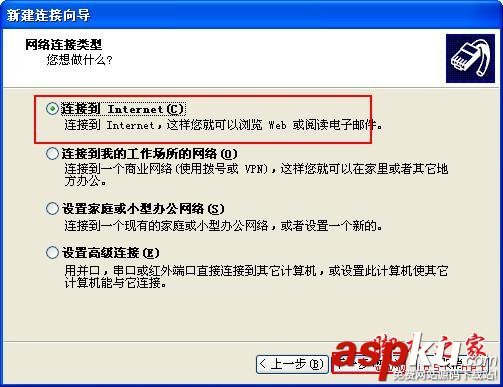
步骤三、在新建连接向导上选择“手动设置我的连接”,继续点击下一步即可,如图所示:
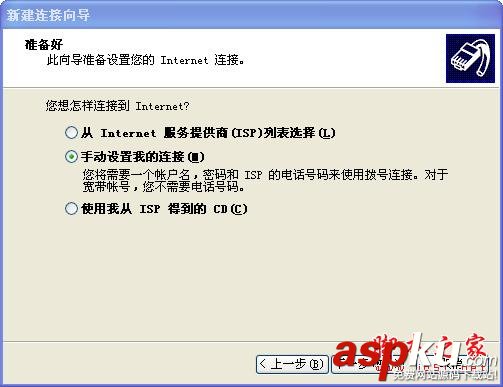
步骤四、在下一步之后弹出的窗口internet连接上选择第二项“用要求用户名和密码的宽带连接来连接”,如下图所示:
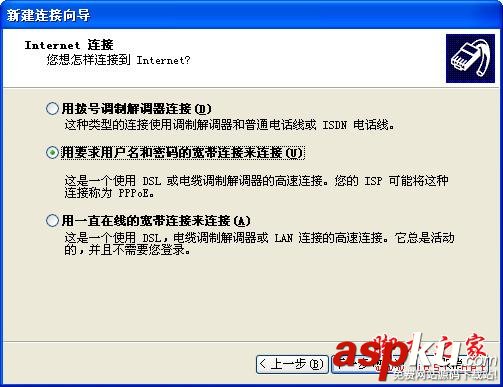
步骤五、然后在isp名称上输入名称,就命名“宽带连接”吧。如图所示:
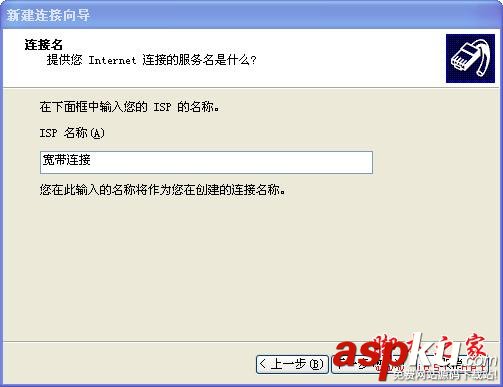
步骤六、现在弹出internet账户信息窗口,在上面输入你的isp用户名和密码,当然如果你还没有用户名和密码的话就直接跳过这一步吧。如图所示:
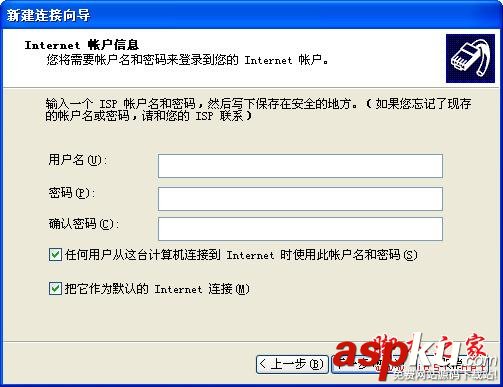
步骤七、这样就完成后宽带连接的创建了,如果你需要将新建的宽带连接发送到桌面快捷方式的话,就勾选“在我桌面上添加一个到此连接的快捷方式”即可。如图所示:
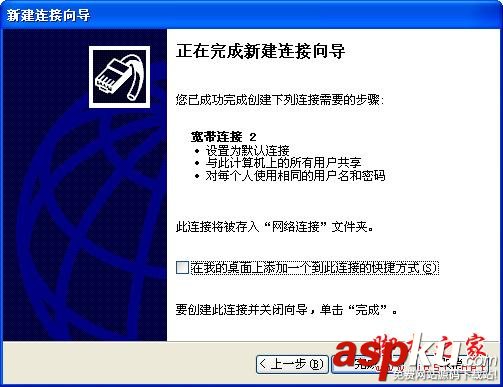
这就是宽带连接图标不见了怎么办的全部内容了,现在我们创建了宽带连接就可以通过宽带连接来连接网络了,希望对你有所帮助哦。
新闻热点
疑难解答